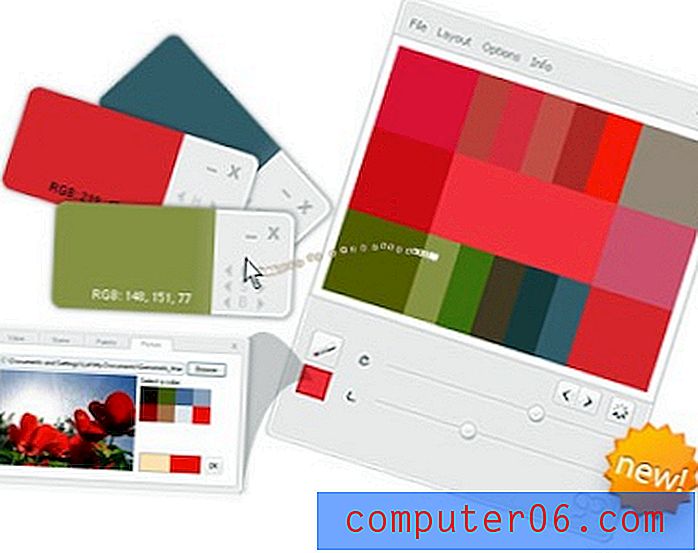Cómo mostrar más conversaciones por página en Gmail
¿Parece que Gmail no muestra muchos mensajes por página en su bandeja de entrada, lo que hace que siempre tenga que navegar a la página siguiente? Esto se debe a una configuración en Gmail que especifica la cantidad de correos electrónicos que se muestran en una página por vez.
Afortunadamente, puede modificar esta configuración para que pueda mostrar más mensajes en una página a la vez. El número máximo de mensajes o conversaciones que se pueden mostrar en una página a la vez es de 100, lo cual es mucho más preferible si está cansado de ver solo 25 mensajes a la vez. Continúe con nuestro tutorial a continuación para ver cómo puede cambiar esta opción.
Mostrar más correos electrónicos en una página en Gmail
Los pasos de este artículo se realizaron en Google Chrome y afectarán la visualización de su bandeja de entrada en cualquier navegador web que vea en una computadora de escritorio o portátil. Esta configuración no afectará nada sobre la forma en que se muestran sus correos electrónicos en otro dispositivo o aplicación, como su iPhone o Outlook.
Paso 1: Inicie sesión en su cuenta de Gmail en https://mail.google.com/mail/u/0/#inbox.
Paso 2: haz clic en el ícono de ajustes en la esquina superior derecha de la ventana, luego selecciona la opción Configuración .

Paso 3: haga clic en el menú desplegable Mostrar conversaciones xx por página a la derecha de la opción Tamaño máximo de página, luego seleccione la cantidad de correos electrónicos que desea mostrar.
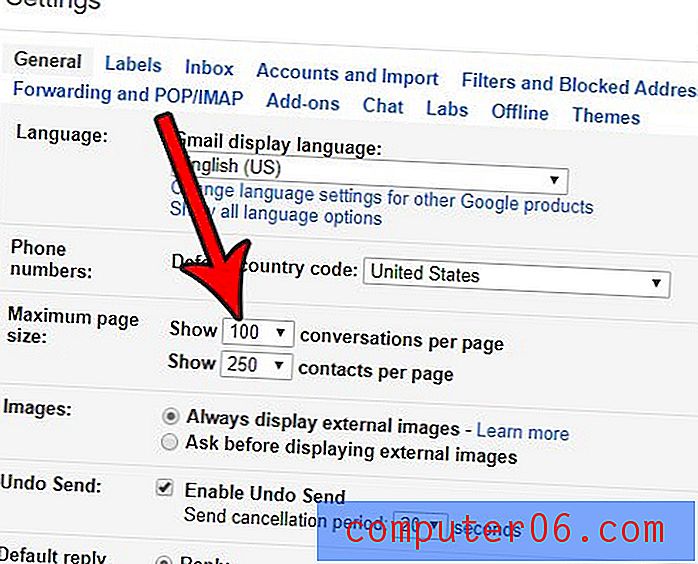
Paso 4: desplácese hasta la parte inferior de este menú y haga clic en el botón Guardar cambios .
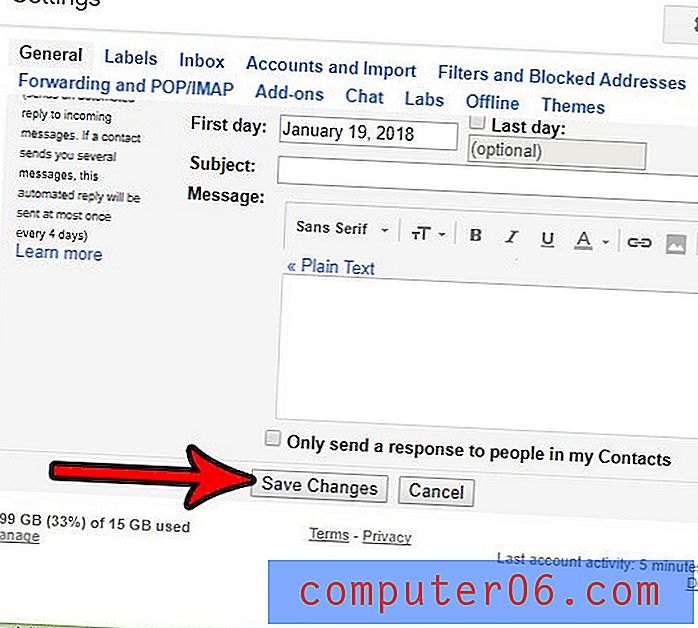
¿Alguna vez ha enviado un correo electrónico, solo para darse cuenta un segundo después de que fue a la persona equivocada o que cometió un error? Descubra cómo habilitar una función en Gmail que le permitirá recuperar un mensaje después de que ya lo haya enviado.